YouTuben incognito-tilan avulla voit katsella videoita lisäämättä mitään haku-tai katseluhistoriaasi. Se toimii mobiilisovelluksen sisällä ja tarjoaa puhtaamman, yksityisemmän käyttökokemuksen selaamisen aikana.
Tämä opas näyttää, kuinka ominaisuus otetaan käyttöön Androidissa ja iOS:ssä. Siinä selitetään myös työpöytävaihtoehto ja sen korjaaminen, kun se ei näy.
1) Ota incognito-tila käyttöön Androidissa
YouTube for Android sijoittaa Incognito-valitsimen tilivalikkoon. Voit aktivoida sen muutamalla napautuksella.

Avaa YouTube-sovellus ja napauta profiilisi kuvaketta oikeassa yläkulmassa. Valitse seuraavaksi Ota incognito käyttöön, niin asetuksen pitäisi tulla voimaan.

Vaihda YouTube-profiilisi huonoon tilaan, jotta olet nyt incognito-tilassa. Alareunaan tulee tumma ilmoituspalkki, joka vahvistaa muutoksen.
2) Ota incognito-tila käyttöön iPhonessa tai iPadissa
iOS-versio käyttää samaa tilivalikon asettelua. Avaa vain YouTube-sovellus ja napauta profiilisi kuvaketta oikeassa yläkulmassa. Valitse lopuksi Ota incognito käyttöön.
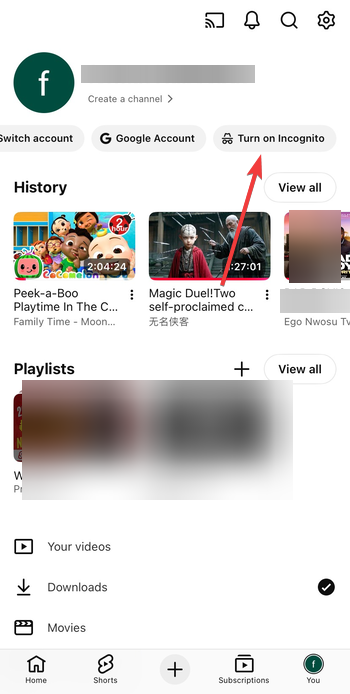
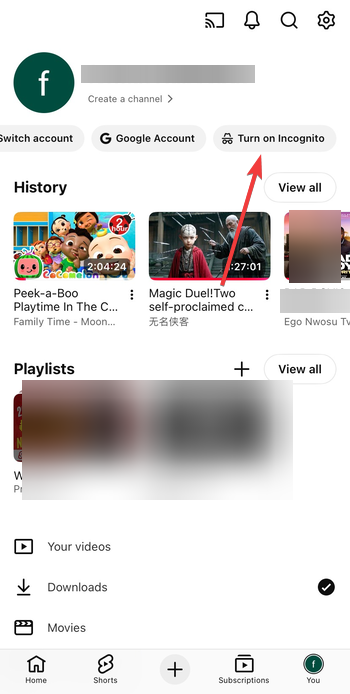
3) Käytä YouTube Incognitoa pöytäkoneella tai kannettavalla tietokoneella
YouTube ei sisällä sisäänrakennettua incognito-tilaa työpöytäsivustolla. Selaimen yksityisikkunat tarjoavat lähimmän vaihtoehdon yksityiselle katselulle. Joten sinun on siirryttävä incognito-tilaan selaimissa, kuten Chromessa, Firefoxissa tai Edgessä, jotta voit käyttää YouTubea yksityisessä tilassa.
Useimmissa selaimissa sinun tarvitsee vain klikata valikkokuvaketta, valita Uusi incognito/yksityinen ikkuna ja käydä virallisella YouTube-sivustolla.
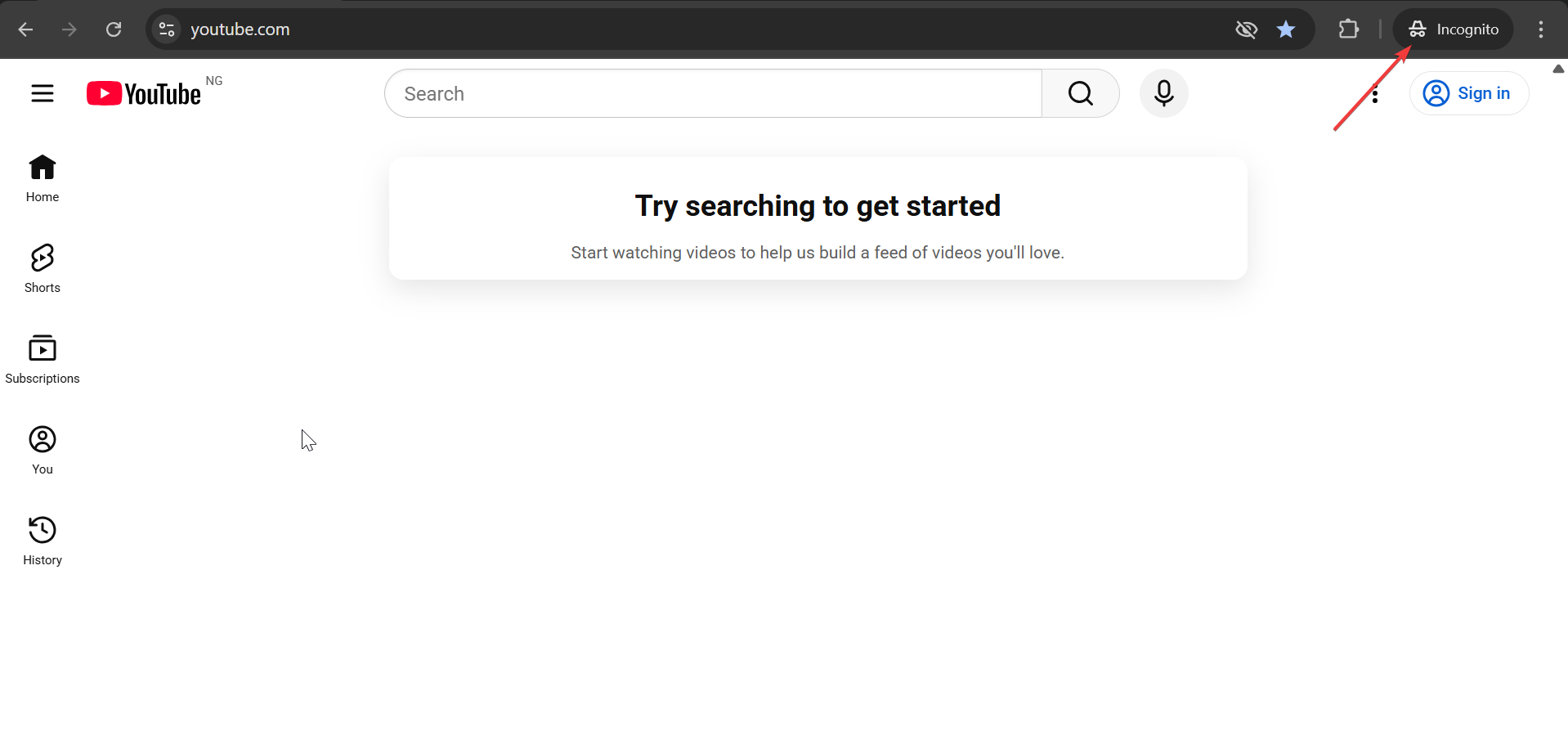
Jos haluat poistua incognito-tilasta, napauta incognito-kuvaketta, valitse Poista incognito käytöstä ja profiilikuvake palauta. YouTube jatkaa myös historian tallentamista.
5) Mitä incognito-tila ei piilota
Incognito-tila vaikuttaa vain tallennettuun YouTube-historiaan. Se ei peitä verkkotason toimintaa.
Verkon ja Internet-palveluntarjoajan näkyvyys
Internet-palveluntarjoajasi, työpaikkasi tai koulusi voi silti nähdä, että vierailit YouTubessa.
Mainokset ja suositukset poistumisen jälkeen
YouTube nollaa historiasi vain nykyisen istunnon osalta. Suositukset päivittyvät uudelleen, kun poistut incognito-tilasta.
Vianetsintä YouTuben incognito-tila ei näy
Päivitä YouTube-sovellus: Vanhentuneet versiot joskus piilottavat tai siirtävät asetuksia. Asenna uusin päivitys palauttaaksesi kytkimen. Tarkista valvotut tai rajoitetut tilit: Lapsitilit, koulutilit ja valvotut perheprofiilit estävät incognito-tilan rajoitusten säilyttämiseksi. Kirjaudu sisään tavallisella Google-tilillä: YouTube ottaa incognito-tilan käyttöön vain tavallisille henkilökohtaisille tileille. Tilin vaihtaminen yleensä palauttaa sen.
Vinkkejä: Tyhjennä toiminta incognito-tilan käytön jälkeen
Poista katselu-ja hakuhistoria: YouTube-asetusten avulla voit tyhjentää tallennetut haut tai videot. Tämä nollaa suosituksesi entisestään. Keskeytä historian tallentaminen pidemmän aikavälin vaihtoehtona: Katselu-ja hakuhistorian keskeyttäminen toimii pysyvänä tietosuoja-asetuksena, kun et halua suositusten päivittyvän.
Usein kysyttyä
Miksi tililläni ei näy incognito-tilaa? Valvotut, koulu-tai rajoitetut tilit eivät voi käyttää ominaisuutta. Päivitä sovellus tai vaihda tavalliseen Google-tiliin.
Piilottaako incognito-tila henkilöllisyyteni verkossa? Se vain keskeyttää laitteen historian. Verkkopalveluntarjoajasi näkee edelleen liikennettäsi.
Voinko käyttää incognito-tilaa tietokoneellani? YouTube-sivusto ei tarjoa sitä. Tarvitset sen sijaan yksityisen selainikkunan.
Lopettaako incognito mainokset? Ei. YouTube näyttää edelleen mainoksia yleisen toiminnan ja alueen perusteella.
Yhteenveto
YouTuben incognito-tila keskeyttää katselu-ja hakuhistorian mobiililaitteilla. Android-ja iOS-käyttäjät ottavat sen käyttöön profiilivalikosta. Työpöytäkäyttäjien on käytettävä sen sijaan yksityistä selainikkunaa. Ominaisuus katoaa valvotuilta tai rajoitetuilta tileiltä.
Johtopäätös
YouTuben incognito-tila tarjoaa nopean tavan selata tietoja tallentamatta toimintaa tilillesi. Se toimii parhaiten mobiilisovelluksessa ja antaa sinulle väliaikaisen yksityisen istunnon, kunnes sammutat sen.
Jos vaihtoehto ei tule näkyviin, tilien vaihtaminen tai sovelluksen päivittäminen yleensä korjaa sen. Pöytäkoneiden käyttäjät saavat samanlaisen yksityisyyden katsomalla yksityisen selainikkunan kautta.

